如何开启笔记本触摸板 怎样打开笔记本的鼠标触摸板
更新时间:2024-04-23 16:06:09作者:jiang
在如今的数字化时代,笔记本电脑已经成为我们日常生活中不可或缺的工具,有时候我们可能会遇到一些问题,比如不知道如何开启笔记本的触摸板。触摸板作为笔记本的重要功能之一,可以让我们更便捷地操作电脑。如何正确地打开笔记本的鼠标触摸板呢?接下来我们来详细了解一下。
方法如下:
1.首先我们需要启动电脑,在桌面上点击左下角的开始或者按WIN键来开启开始菜单界面。

2.接着在开始菜单界面中,我们需要点击左下角的齿轮图标来打开Windows的设置界面。
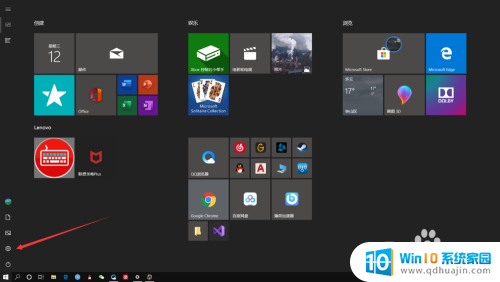
3.接下来我们需要点击Windows设置界面中的“设备”选项,这样我们就能打开Windows的设备界面。
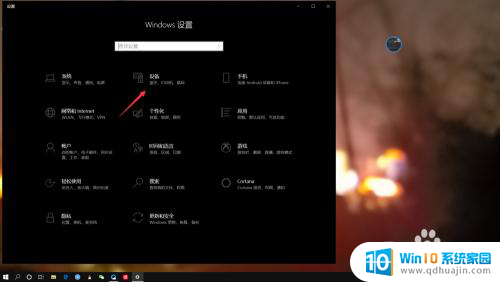
4.最后只需要在设备设置界面中,点击触摸板。然后将其开启状态调整为开启就可以打开触摸板了,是不是特别简单呢。
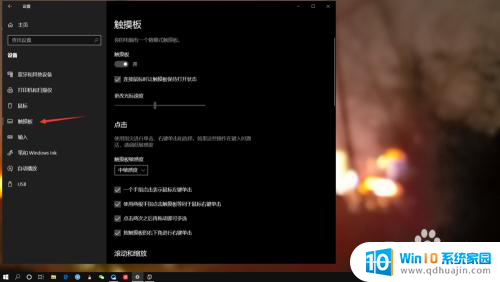
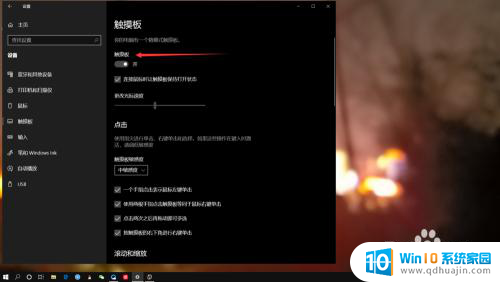
以上就是关于如何开启笔记本触摸板的全部内容,如果你遇到类似的问题,可以尝试按照以上方法解决。





